先日の記事で楽天モバイルで申し込んだiPhone 13 Proが到着したことをお伝えしましたが、今回は旧モデルのiPhone 12 Pro→iPhone 13 Proへの機種変更で行った作業を備忘録としてザックリまとめてみたいと思います。
まずは、届いたばかりのiPhone 13 Proの簡単なスペックと、新旧iPhoneそれぞれの用途からご紹介します。
楽天モバイルで通常の半額で手に入れたiPhone 13 Pro

ご存知のとおり、楽天モバイルの「Rakuten UN-LIMIT VI」は、データ利用量が1GBまでは月額0円で利用可能。
しかも、Rakuten Linkアプリでの国内の通話(他社のキャリアを含めた携帯電話・固定電話)も無料でかけ放題。
「楽天モバイルiPhoneアップグレードプログラム」を活用すると、最新のiPhone 13シリーズの本体代を48回払いのうち24回分の支払い(楽天カードのみ)返却すれば、残りの24回分の支払いが不要に。※要事務手数料3300円

これまで、iPhone 12 ProとPixel 3aの2台持ちでしたが、最新のiPhone 13 Proのカメラ性能が気になっていたので、半額で手に入り約2年間も自由に使える楽天モバイルのプランを契約した次第です。
たぶん、2年後には、また最新のiPhoneを手にしたい衝動に突き動かされるはずなので。

手に入れたiPhone 13 Proは、カラー:グラファイト、容量:256GB、故障紛失保証 with AppleCare Servicesなし。
48回払いだと月額2808円、24回払いの合計金額が6万7392円でした。
iPhoneのクイックスタートで簡単データ移行

クイックスタートとは、古いiPhoneを新しいiPhoneに近づけると、古いiPhoneのデータを新しいiPhoneに自動で転送してくれるうれしい機能。
新旧のiPhoneともに最新のOSにしておくなど、事前の準備がいくつか必要ですが、それほど考えることなく転送→復元を済ますことができました。
参考にしたのは、Apple公式のウェブサイトです。
-
-
クイックスタートを使って新しい iPhone や iPad にデータを転送する - Apple サポート (日本)
support.apple.com
Suica、PASMO、LINEなどを新しいiPhoneで使えるようにする方法
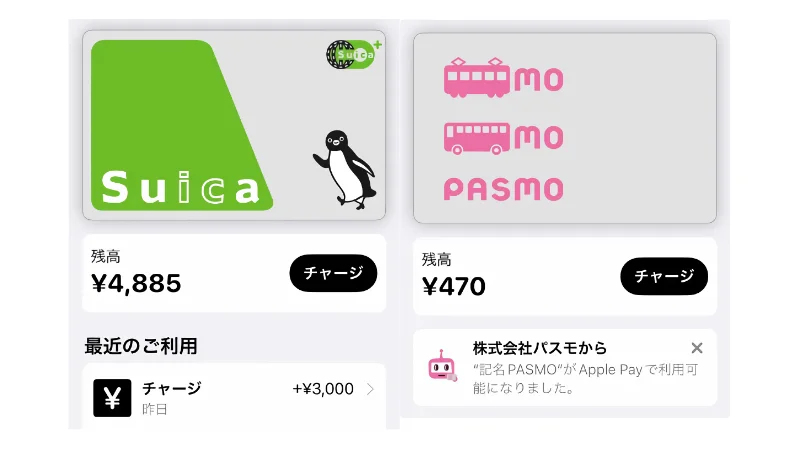
SuicaとPASMOは複数デバイスで同期した使用が認められていないため、古いiPhoneのWalletアプリに登録したSuicaとPASMOの登録情報を削除します。
削除といっても情報はそれぞれのサーバーに待避しているので移行については何も問題がありません。
古いiPhoneの作業が済んだら、新しいiPhoneのWalletアプリでSuicaやPASMOを追加。設定を完了させます。
どちらのやり方も以下を参考にしました。
-
-
http://appsuica.okbiz.okwave.jp/faq/show/1537?site_domain=default
appsuica.okbiz.okwave.jp
-
-
iPhone/Apple Watchから、別のiPhone/Apple Watchへの機種変更にとも | Apple PayのPASMOサポート
support.mobile.pasmo.jp
LINEの事前事後のやり方は以前の記事を参考に。
-
-
iPhone → iPhoneの機種変更。LINEのアカウントとトーク履歴を引き継ぐ方法 - レコメンド・マニア
recommend-mania.com
Walletアプリにあるクレジットカードは、新旧どちらのiPhoneでも使えるようですが、筆者の場合はネットバンクのアプリを含めて削除しました。
というのも、ウェルスナビなど金融系のアプリを使う際に2段階認証を求められるので、iPhone1台に集約しておかないとセキュリティー対策でトラブルの原因になる可能性もあり、それは避けたいですからね。
その2段階認証アプリ、Googleの「Authenticator」、マイクロソフトの「Authenticator」の移行は少々手間取りましたが、なんとか無事に終了。
参考にしたのはこちらの記事です。
-
-
機種変更 スムーズに移行できるAuthenticatorアプリ 完全ガイド | りんか ネット
rin-ka.net
キャリア設定は、メイン機の最新iPhone 13 Proにはワイモバイル、これまで使っていたiPhone 12 Proはサブ機として楽天モバイルのSIMを使うことにしました。
ワイモバイルは、SIMカードを差し替えるだけで自動的に接続するようになり超カンタン。
楽天モバイルは、iPhone 12 Proに入っているワイモバイルのAPN構成プロファイルを削除してから楽天モバイルのSIMを挿入。
キャリア設定アップデートを行うことで使えるようになりました。
ということで、半日かかりましたが、メインスマホのiPhone 13 Proと、サブスマホのiPhone 12 Proの設定は完了。
使いはじめてから2週間程度が経ちましたが、特につまづくこともなく、2つのiPhoneとも快適に使えています。
iPhone 13 Pro用のケースや保護シールはもちろん、スマホ関連のジンバルや撮影用グリップなども新たに揃えたので改めてご紹介したいと思います。
長文のご紹介となりましたが最後まで読んでいただきありがとうございました。

